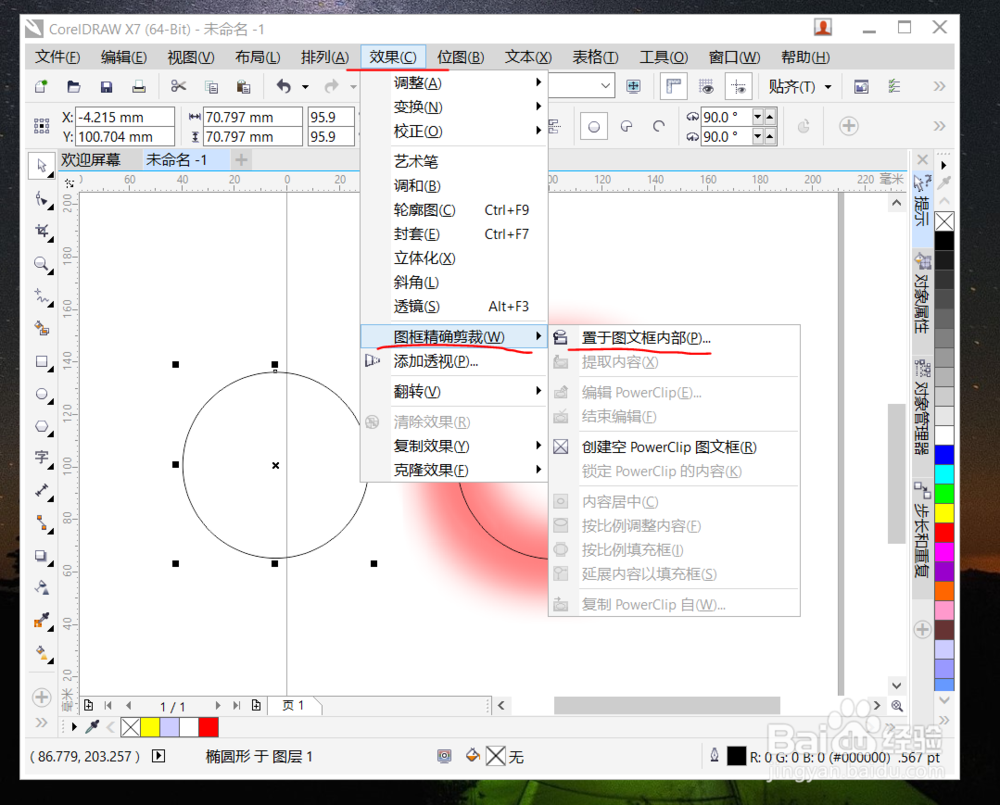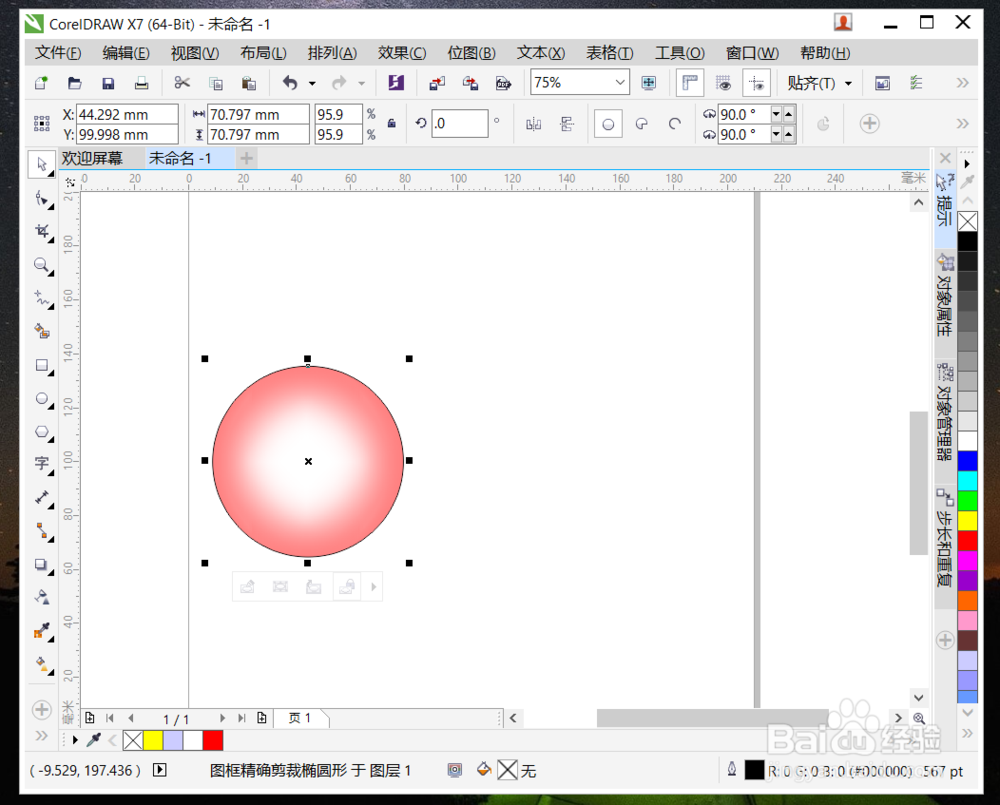如何用CorelDraw绘制简单气泡
1、打开软件,新建文档
2、用椭圆工具按住Ctrl键绘制一个正圆
3、选择阴影工具,阴影色为红色,羽化方向为向外
4、阴影羽化尽量大点
5、用椭圆工具绘制一个比之前稍小点的圆
6、选中有阴影的图形,选择效果——图框精确剪裁——置于图文框内部,然后出现个黑色箭头,放到另一个图形点击
7、简单的气泡就完成了
声明:本网站引用、摘录或转载内容仅供网站访问者交流或参考,不代表本站立场,如存在版权或非法内容,请联系站长删除,联系邮箱:site.kefu@qq.com。
阅读量:49
阅读量:80
阅读量:38
阅读量:50
阅读量:53